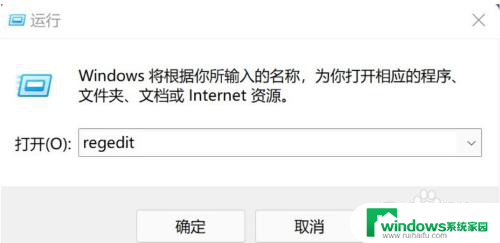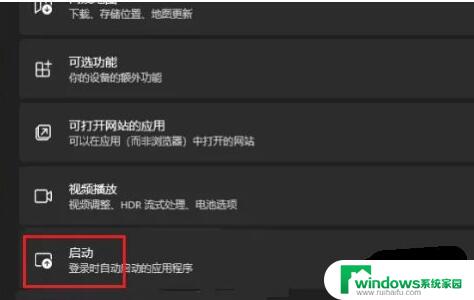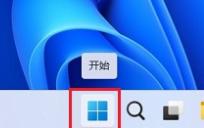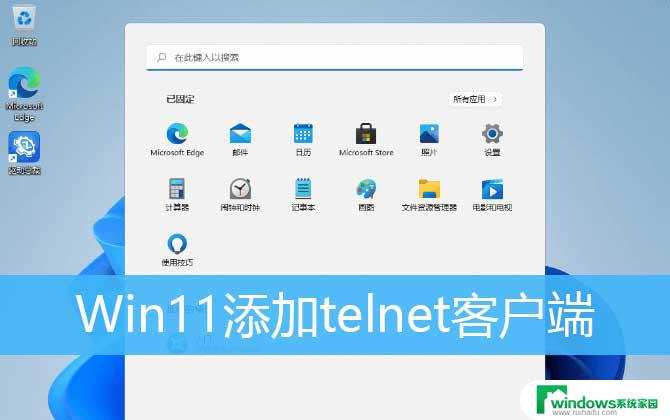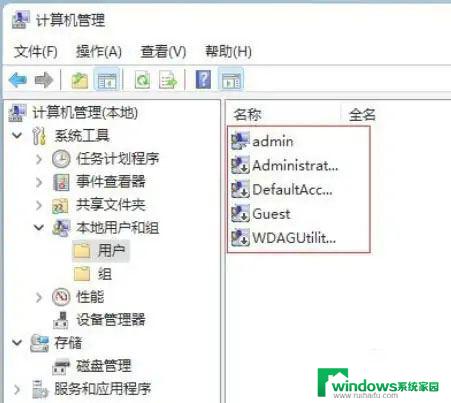win11怎么打开服务管理 win11服务管理教程
更新时间:2025-01-16 15:56:06作者:xiaoliu
在Win11系统中,服务管理是一个重要的功能,它可以帮助用户管理和优化系统中运行的各种服务,要打开服务管理,可以通过在搜索栏中输入服务关键字来快速找到,并点击打开。在服务管理界面中,用户可以查看各个服务的状态、启动类型、描述等信息,并可以对其进行启动、停止、暂停、重启等操作,以满足个性化的系统需求。通过学习和掌握Win11服务管理的相关操作,可以更好地管理系统资源,提高系统运行效率。
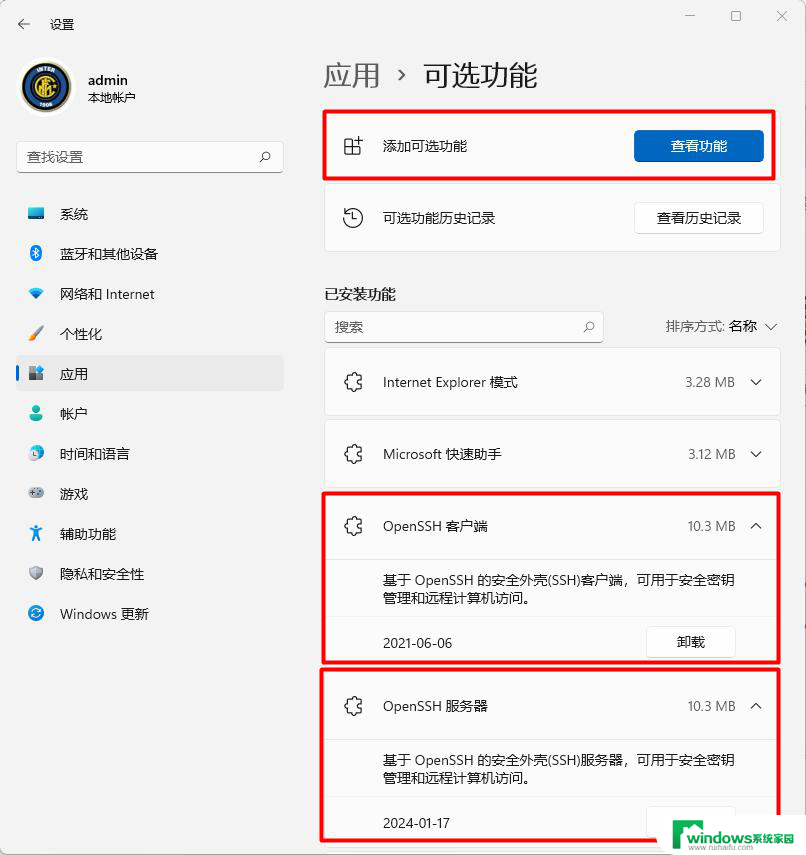
方法一:
1、按住键盘的“ win + r ”进入运行界面输入“ services . msc ”。
2、然后就进入服务界面了。
方法二:
1、右键此电脑,选择“ 管理 ”。
2、接着我们点击“ 计算机的管理 ”。
3、选择“ 服务和应用程序 ”。
4、接着点击“ 服务 ”选项。
5、最后就进入了服务页面。
以上就是关于win11怎么打开服务管理的全部内容,有出现相同情况的用户就可以按照小编的方法了来解决了。